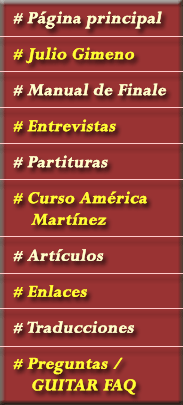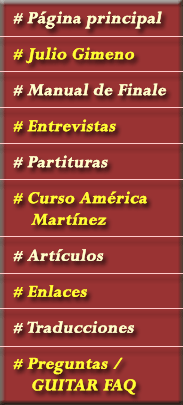13.1 Editar y diseñar articulaciones
Si seleccionamos una articulación de la ventana anterior y luego pulsamos "Editar" (Edit), se nos muestra la ventana de "Diseño de articulaciones" (Articulation Designer):
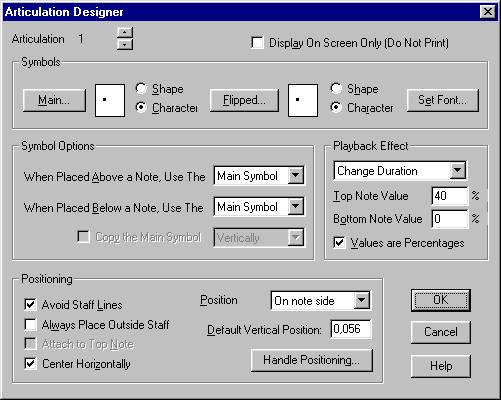
En esta ventana podemos editar cualquier signo de articulación, estableciendo diferentes opciones para el mismo, por ejemplo su colocación exacta en la partitura o el efecto que producirá en una nota a la hora de reproducir nuestra partitura (con una tarjeta de sonido o vía MIDI). Nótese que en el signo de "stacatto" (para el cual aparece la ventana de edición anterior) el programa ha previsto una reducción en la duración de la nota del 40%.
Si necesitamos algún signo que no nos proporcione el programa, podemos crearlo seleccionando "Crear" (Create) en la ventana "Seleccionar Articulación" (Articulation Selection). Con esta opción vuelve a aparecernos la ventana de "Diseño de articulaciones", aunque esta vez los diferentes parámetros tendremos que decidirlos nosotros.
13.2 Aplicar articulaciones a una región de la partitura
Finale nos permite aplicar una misma articulación a una región de nuestra partitura, sin tener que repetir el procedimiento explicado antes nota por nota. Para ello seleccionamos la zona en cuestión con la herramienta "Mover grupo" (Mass Mover). A continuación en el menú "Editar Grupo" (MassEdit) —que aparece cuando hacemos la selección— elegimos la opción "Aplicar Articulación" (Apply Articulation). Nos aparece una ventana donde podemos elegir la articulación (haciendo clic en "Select..."), si la articulación aparecerá en todas las notas o sólo en las comprendidas dentro de un rango de duraciones determinado, etc.
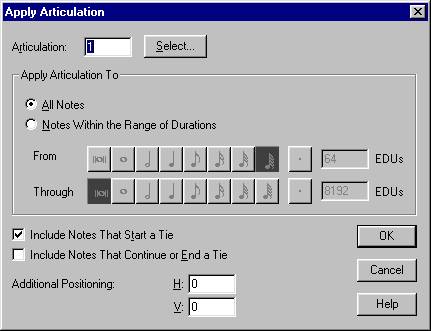
13.3 Metatools
Finale nos permite crear una "Metatool" para cualquier signo de articulación. Se trata de una forma más cómoda de añadir una articulación a una nota. El procedimiento a seguir es el siguiente:
1) Seleccionamos la herramienta "Articulación".
2) Pulsamos la tecla mayúsculas y el número o letra que deseemos para nuestra "Metatool".
3) Nos aparece la ventana de articulaciones. En ella hacemos doble clic sobre la articulación que deseemos asignar a ese número o letra.
Si abrimos de nuevo la ventana de articulaciones, comprobaremos que Finale ha colocado en la articulación en cuestión un número o letra entre paréntesis (en el ejemplo un "1"), recordándonos el guarismo elegido por nosotros para la "Metatool".

Ahora podemos aplicar esa articulación muy fácilmente: seleccionamos la herramienta "articulación" y mientras pulsamos el número o letra elegido, hacemos clic con el ratón sobre la nota.